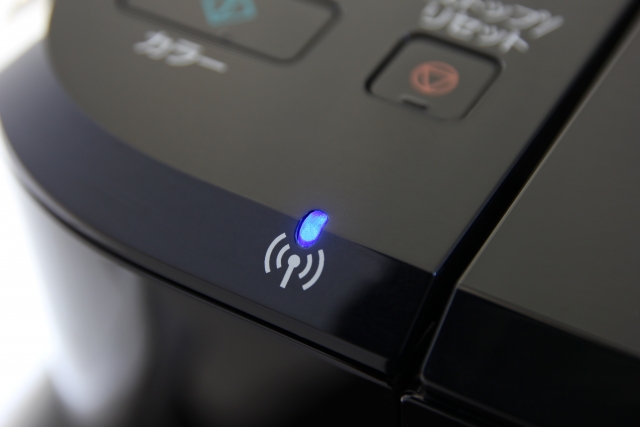
この記事は弥生シリーズ(デスクトップアプリ)を利用している方向けの記事です。
印刷ボタンを押しても印刷できない
弥生会計や弥生販売などの弥生シリーズの製品をご利用されていますか?
特に、今から弥生会計19で確定申告をしようとしている方はご覧ください。
印刷しようとして、
「あれっ?印刷画面が出てこない」
「カーソルがくるくる回っているだけ」
という方はいらっしゃいませんか。
まず、「PageManager PDF Writer」というプリンタのドライバを削除してみてください。
先日、わたしも、弥生会計19を利用していました。
確定申告書を印刷しようとしたところ、上記の現象が発生しました。
具体的には、弥生会計19で
①「決算・申告」メニューから「青色申告決算書」のボタンをクリック
②確定申告モジュールが起動する
③印刷ボタンをクリック
そこで、インターネットで検索をしました。
すると、弥生販売のサポートページに
「Windowsに標準でインストールされているプリンタのドライバ以外のものを削除してみてください。」
と記載されていました。
同じ弥生シリーズなので、
「同じ現象かな?」
と思い、指示通りに削除しました。
ところが、結果は同じ。。。
ということで、弥生のサポートセンターへ早速問い合わせをしました。
サポートの種類によって、
・メールでの問い合わせ
・電話 での問い合わせ
など、問い合わせできる方法が異なります。
なぜ印刷できないのか
メールでの問い合わせだったので、
「いつ返信がくるのだろう」
と心配していましたが、その日に返信がきました。
弥生のサポートすごいと感心しました。
それはさておき、印刷できない原因が
①印刷ボタンをクリックする
②パソコンに登録されているプリンタを検索する
③あるプリンタで検索に失敗する
④失敗すると、再度2を繰り返す。
という具合に、ずっとプリンタを検索してしまうらしいです。
①何度かリトライしたら、
「見つからないプリンタがある」
旨の警告メッセージを表示する
②検索に成功したプリンタのみ一覧表示する
というような改善を望みたいところですね。
で、その原因になっているプリンタが
「PageManager PDF Writer」
みたいです。
ほかの方からも上記を削除しただけで、解決したとの回答でした。
普段使っていないプリンタなので、さっそく削除しました。
すんなり解決!
どのタイミングでインストールしたのか、ぜんぜんわかっていませんでした。
「なにかほかのソフトで使用すると困る」
と思って、インターネットで検索しました。
確認すると無料なので、必要なときにインストールができるようです。
ドライバの削除の手順
Windows10での削除の手順ですが、下記の順番で削除することができます。
①スタートメニューをクリックします。
②下から2番目の「歯車」をクリックします。
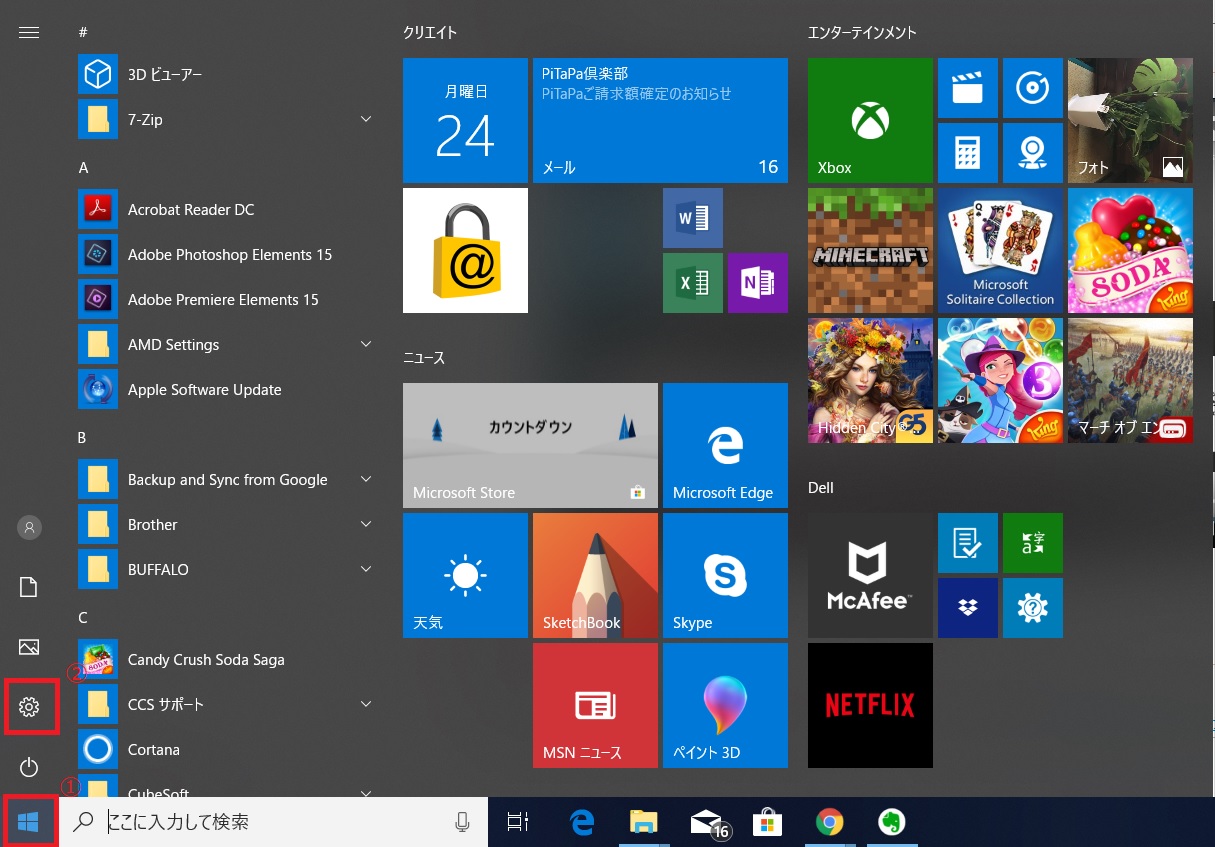
③Windowsの設定画面が表示されます。
④デバイスをクリックします。
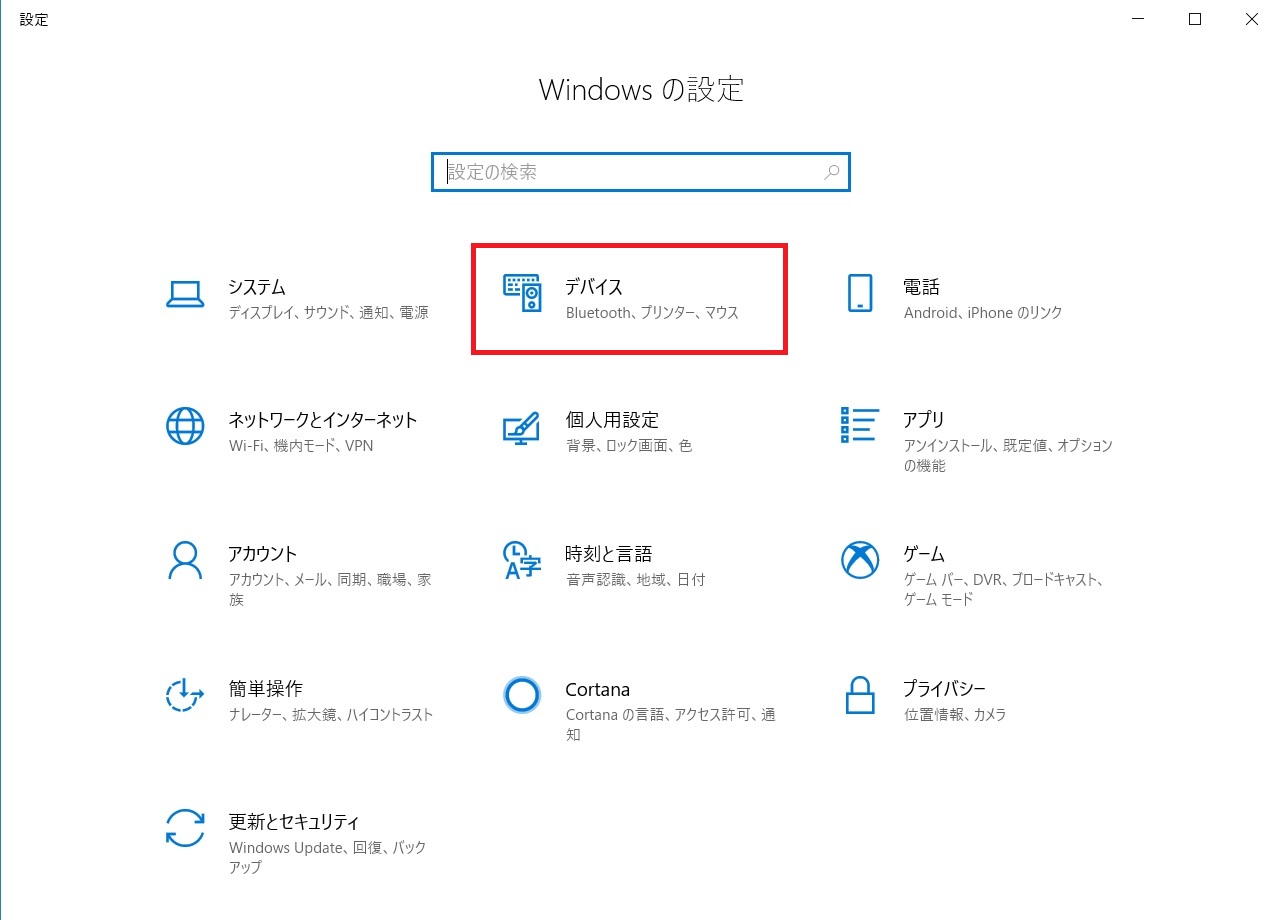
⑤Bluetoothとその他のデバイス画面が表示されます。
⑥画面の左側の「プリンタとスキャナー」をクリックします。
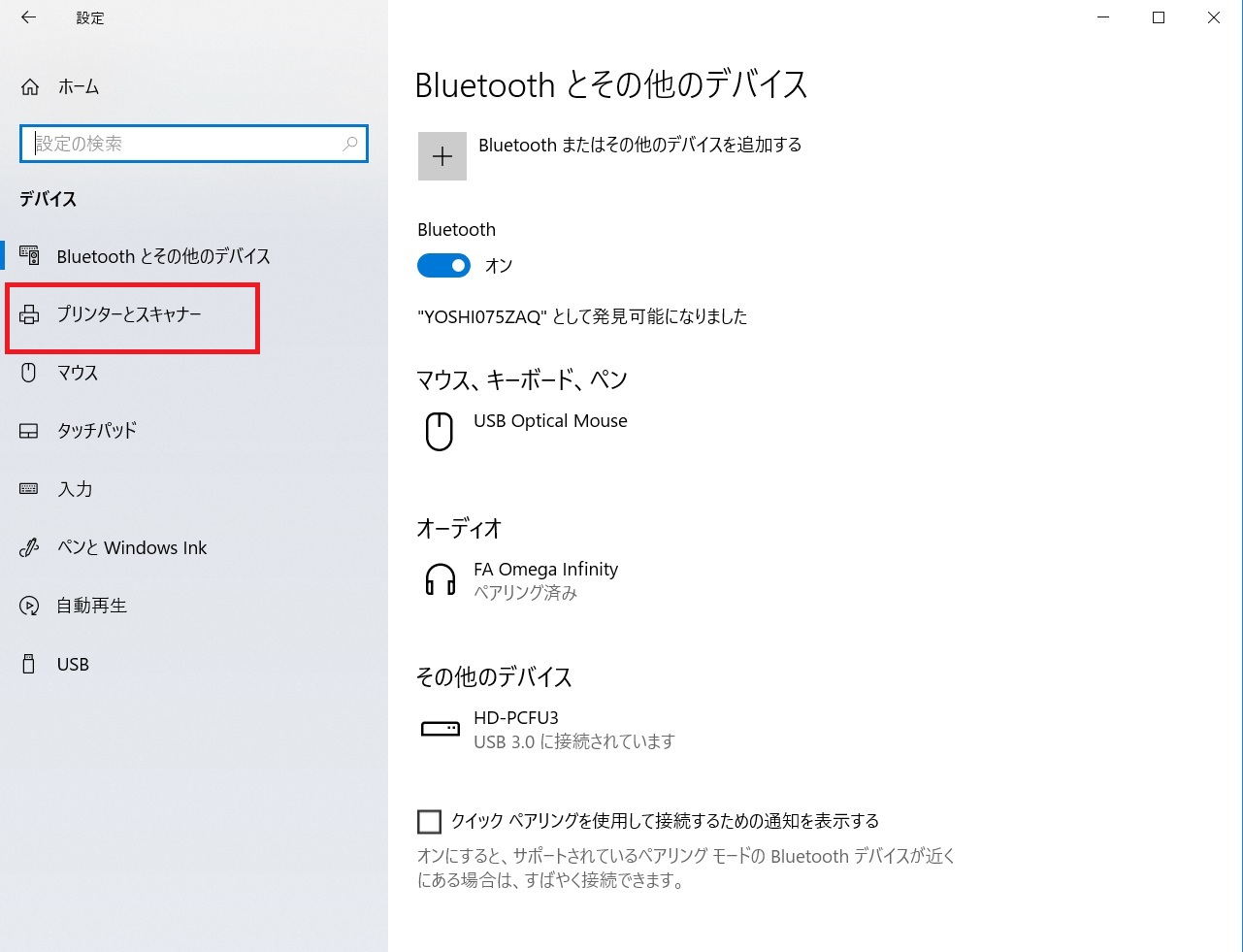
⑦画面の右側にプリンタの一覧が表示されます。
⑧「PageManager PDF Writer」のプリンタをクリックします。
※削除後のため、下の画像には表示されていません。
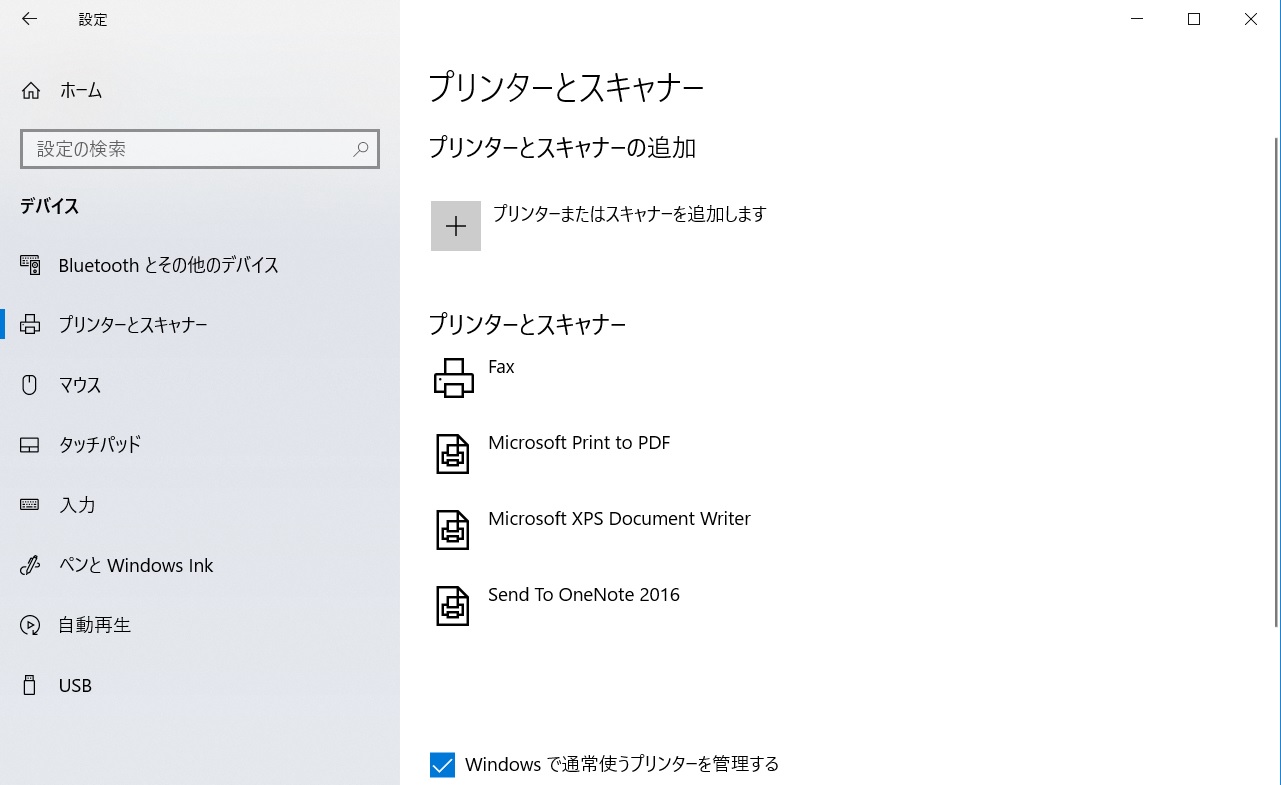
⑨プリンタの右下に「デバイスの削除」のボタンが表示されます。
⑩「デバイスの削除」をクリックします。
※削除後のため、Microsoft XPS Document Writerを例にした画像です。
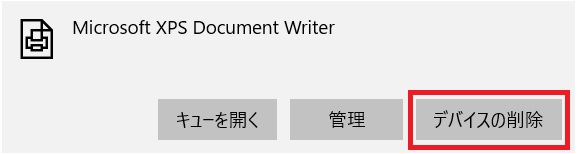
これで無事完了です。
まずは、「PageManager PDF Writer」の削除を
わたしの場合、
「PageManager PDF Writer」のプリンタドライバではなく、
Windowsに標準でインストールされているプリンタのドライバ以外
から削除しました。
現象は解決しました。
でも、普段使っている
・プリンタ
・スキャナ
のドライバを削除していました。
というわけで、再度プリンタやスキャナのドライバをインストール。
結構時間かかりました。。。
(電波が悪いのか、とくにWifi接続でスキャナの認識がうまくいかず。。)
同じ現象に陥っているあなたに。
無駄な時間を費やさないように、
まずは「PageManager PDF Writer」のプリンタドライバの削除を試してください。